Kindle Cloud Reader жөнүндө 8 пайдалуу фактылар жана кеңештер
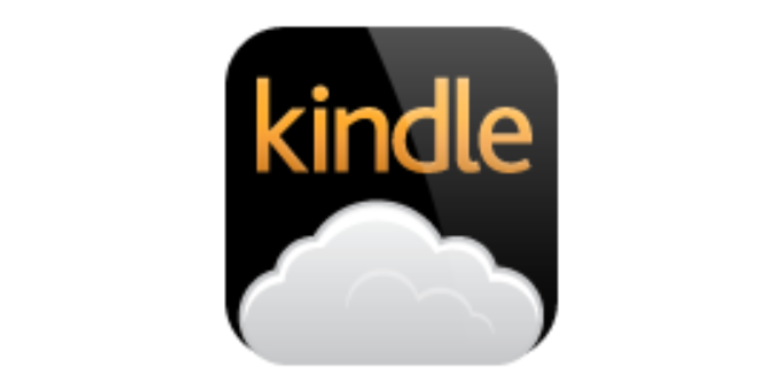
Kindle Cloud Reader деген эмне? Ал бир бөлүгү болуп саналат веб-негизделген Kindle электрондук китептерин окуу үчүн платформа. Кээде биз бош убактыбызда бир нече баракты карап чыгабыз жана ушундан улам компьютерге Kindle колдонмосун орнотууну каалабайбыз. Kindle Cloud Readerди колдонуу эң ыңгайлуу вариант болуп калат. Бул постто биз Kindle Cloud Reader программасынын бардык аспектилери жөнүндө жазабыз, ага кантип кирүү керек, китептерди кантип жүктөө керек, аны окуу үчүн кантип колдонуу керек жана бардык тиешелүү маалыматтарды камтыйт.
Kindle Cloud Reader 10 өлкөгө чейин ачат
Amazon Kindle Cloud Reader программасын 2011-жылдын 10-августунда чыгарды, бул Kindle 4 чыгаруудан бир аз эрте болгон. Ушул убакка чейин Kindle E-readers/eBooks 11 өлкөдө чыгарылган жана Kindle Cloud Reader алардын 10уна жеткиликтүү. Алар төмөнкүдөй.
- Kindle Cloud Reader Америка Кошмо Штаттары билдирди: read.amazon.com
- Kindle Cloud Reader Канада: read.amazon.ca
- Kindle Cloud Reader Бразилия: read.amazon.com.br
- Kindle Cloud Reader Япония: read.amazon.co.jp
- Kindle Cloud Reader Улуу Британия: read.amazon.co.uk
- Kindle Cloud Reader Германия: read.amazon.de
- Kindle Cloud Reader Испания: read.amazon.es
- Kindle Cloud Reader France: read.amazon.fr
- Kindle Cloud Reader Италия: read.amazon.it
- Kindle Cloud Reader Индия: read.amazon.in
Kindle Cloud Reader программасына компьютердин веб-браузери же iPad аркылуу кириңиз
Ошентип, Kindle Cloud Readerди колдонуунун шарттары кандай? Ага iPad Safari же компьютердин веб-браузери аркылуу гана кирүүгө болот. Эгер сиз iPhone же Android телефонунда/планшетинде Kindle электрондук китептерин окугуңуз келсе, iOS үчүн Kindle же Android үчүн Kindle орнотушуңуз керек болот.
Төмөнкү браузерлер Kindle Cloud Reader менен шайкеш келет.
- Windows, macOS, Linux жана Chrome OS'до Google Chrome 20 жана андан жогору.
- Mozilla Firefox 10 жана андан жогору Windows, Linux жана macOS.
- MacOS'то Safari 5 жана андан жогору.
- Windows'до Internet Explorer 10 жана андан жогору.
- iOS 5 жана андан жогорку версиялары менен iPad'деги Safari.
Kindle Cloud Reader'ге кирүү үчүн Windows, Mac, Chromebook же iPad , биринчи кадам браузерди ачуу жана Kindle Cloud Readerге баруу. 2-кадам - кирүү үчүн электрондук китептерди сатып алганыңызда колдонгон Amazon аккаунтун колдонуу тиешелүү Kindle Cloud Reader веб-сайты .
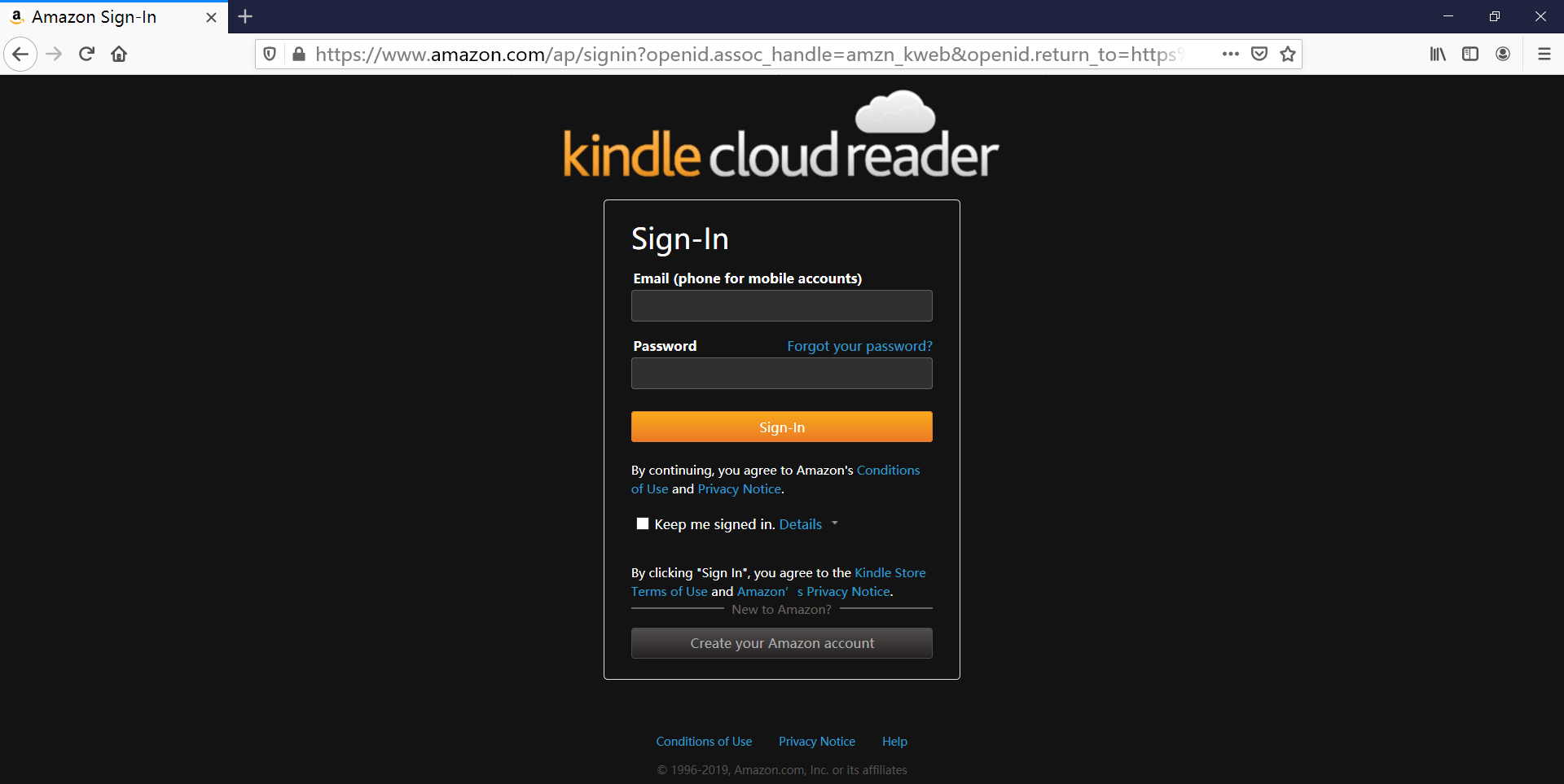
Белгилей кетчү нерсе, эгер сиз коомдук компьютерди колдонуп жатсаңыз, мисалы китепкана же башка нерсе, браузерге сырсөзүңүздү эстеп калбашы керек. Ошондой эле, кетээрден мурун чыгууну унутпаңыз.
Бир эле убакта окуу үчүн эки Kindle аккаунтуна кириңиз
Эгер сиз китептерди окуу үчүн PC/Mac үчүн Kindle колдонуп жатсаңыз, башка Kindle каттоо эсебине катталсаңыз, мурункуну каттоодон чыгарышыңыз керек дегенди билдирет. Бул ыңгайлуу эмес. Kindle Cloud Reader бул көйгөйдү чечүүгө жардам берет. Сиз веб браузерде жаңы өтмөк ачып, башка өлкөнүн Kindle Cloud Reader же башка Amazon аккаунтуна кире аласыз.
Сизден суранганда оффлайн окууну иштетиңиз
Chrome же Safariдеги Kindle Cloud Reader программасына киргенден кийин, дароо кичинекей терезе ачылып, оффлайн режиминде окууну иштетүүнү суранышы мүмкүн. Бул функция күйгүзүлгөндөн кийин, сиз китептерди жүктөп алып, кадап койсоңуз болот. Бул сизге интернет байланышы жай болгон китептерди окууну жеңилдетет.
Айтмакчы, эгер сиз буга жол бербесеңиз, ал веб-баракчага кирген сайын эскертип турат.

Chrome колдонуучулары "Оффлайнды иштетүү" баскычын чыкылдаткандан кийин бул көйгөйгө туш болушу мүмкүн. Серепчинин акыркы версиясын колдонуп жатсаңыз да, анда "Оффлайн колдоону иштетүү мүмкүн эмес" көрсөтүлөт.

чечим кошуу болуп саналат Kindle Cloud Reader Chrome кеңейтүүсү Chrome браузерине. Бул плагин эмес, веб шилтемеси сыяктуу. Кеңейтүүнү кошууга бир нече секунд кеткенден кийин, Kindle Cloud Reader веб-баракчасын жаңыртыңыз жана мындан ары калкыма терезе пайда болбойт. Сиз оффлайн колдоону ийгиликтүү иштеттиңиз.
Оффлайн окуу үчүн Kindle китептерин жүктөп алыңыз жана кадап алыңыз
Эми биз оффлайн режиминде окууну иштеткендиктен, китептерди офлайн режиминде колдонуу үчүн кэштесе болот (PS Жүктөлүп алынган китептерди окуу үчүн Kindle Cloud Reader программасына кирүү үчүн дагы эле бир аз интернет байланышы керек).
Жөн гана китепти оң баскыч менен чыкылдатып, "Китепти жүктөө жана пин" баскычын басуу керек. Компьютериңизге жүктөлгөн китептер "Жүктөлгөн" кошумча барагында көрүнөт.

Ал азыр китепти жүктөп алып, кадап жатат. Китептер компьютериңиздин дискине сакталат, мисалы, Chrome'дон жүктөлүп алынган китептер C:\Users\user name\AppData\Local\Google\Chrome\User Data\Profile 1\databases\https_read.amazon.com_0 ичинде сакталат. . Алар чыныгы электрондук китеп файлдарынын ордуна SQLite файлы катары сакталат. Мен Kindle Cloud Reader программасында китептерди жүктөп жатканда, SQLite файлынын өлчөмү барган сайын чоңоюп баратканын көрө алдым. Amazon 50 МБ чейин жергиликтүү маалымат базасын камсыз кылат.

Kindle Cloud Reader программасын DRMсиз EPUB/MOBI/AZW3 форматына чыгарыңыз
Кааласаң
сатып алган Kindle китептериңиздин камдык көчүрмөсүн жеке колдонуу үчүн гана сактаңыз
, эң жөнөкөй чечим - китептерди түздөн-түз Kindle Cloud Readerден алуу. деп аталган программа
KCR Converter
Chrome'дун Kindle Cloud Reader программасынан кадимки EPUB, MOBI же AZW3 китептерин чыгара алат. Китептерди жүктөп алып, кадап алгандан кийин бул программаны ишке киргизсеңиз болот. Ал китептерди автоматтык түрдө аныктайт, андан кийин сиз аларды бир чыкылдатуу менен DRMсиз электрондук китеп файлдарына айландырсаңыз болот. Ал акыркы MacOS жана Windows'до жакшы иштейт.
Бекер жүктөө
Бекер жүктөө
Толук окуу куралын бул жерден окуңуз: Kindle Cloud Reader китептерин кадимки файлдарга кантип айландырса болот?

Жеке файлдарыңызды Kindle Cloud Reader программасына түртө албайсыз
Биз жеке файлдарыбызды Amazon Kindle Cloud Library'ге электрондук почта аркылуу түртө алабыз жана файлдарды Kindle E-reader, iPhone/iPad/Android үчүн Kindle менен шайкештештирсе болот. Бирок, бул өзгөчөлүк болуп саналат Kindle Cloud Readerде жеткиликтүү эмес , PC үчүн Kindle жана Mac үчүн Kindle.
Ошондуктан Kindle Cloud Readerти шайкештештиргенден кийин, сиз Kindle электрондук китептер дүкөнүнөн сатып алынган китептерди гана көрөсүз.
Тексттерди оңой бөлүп алыңыз, эскертүүлөрдү жазыңыз, жазууларыңызды жана урунттуу жерлериңизди башкарыңыз
Kindle Cloud Readerде сиз китептерди аталышы боюнча издей аласыз, тексттерди баса аласыз, эскертүү жаза аласыз, кыстармаларды которуштурууга/күйгүзүүгө, өзгөчөлөнгөн жерлерди, эскертүүлөрдү жана белгилерди көрсөтүү/түзөтүү, шрифттин өлчөмүн, четтерин, түс режимин тууралоо, бир гана тилкени күйгүзүү/өчүрүү, күйгүзө аласыз. күйгүзүү/өчүрүү окуу жайгашкан жерди көрсөтүү.
Баса белгилөө/Эскертүү
Каалаган сөздү жана бөлүмдү тандаңыз, андан кийин Баса белгилөө/Эскертүү баскычы пайда болот. Баса белгилөө же кошумча жазууну басканда, ал автоматтык түрдө кошулат Kindle: Сиздин жазууларыңыз жана маанилүү учурларыңыз .
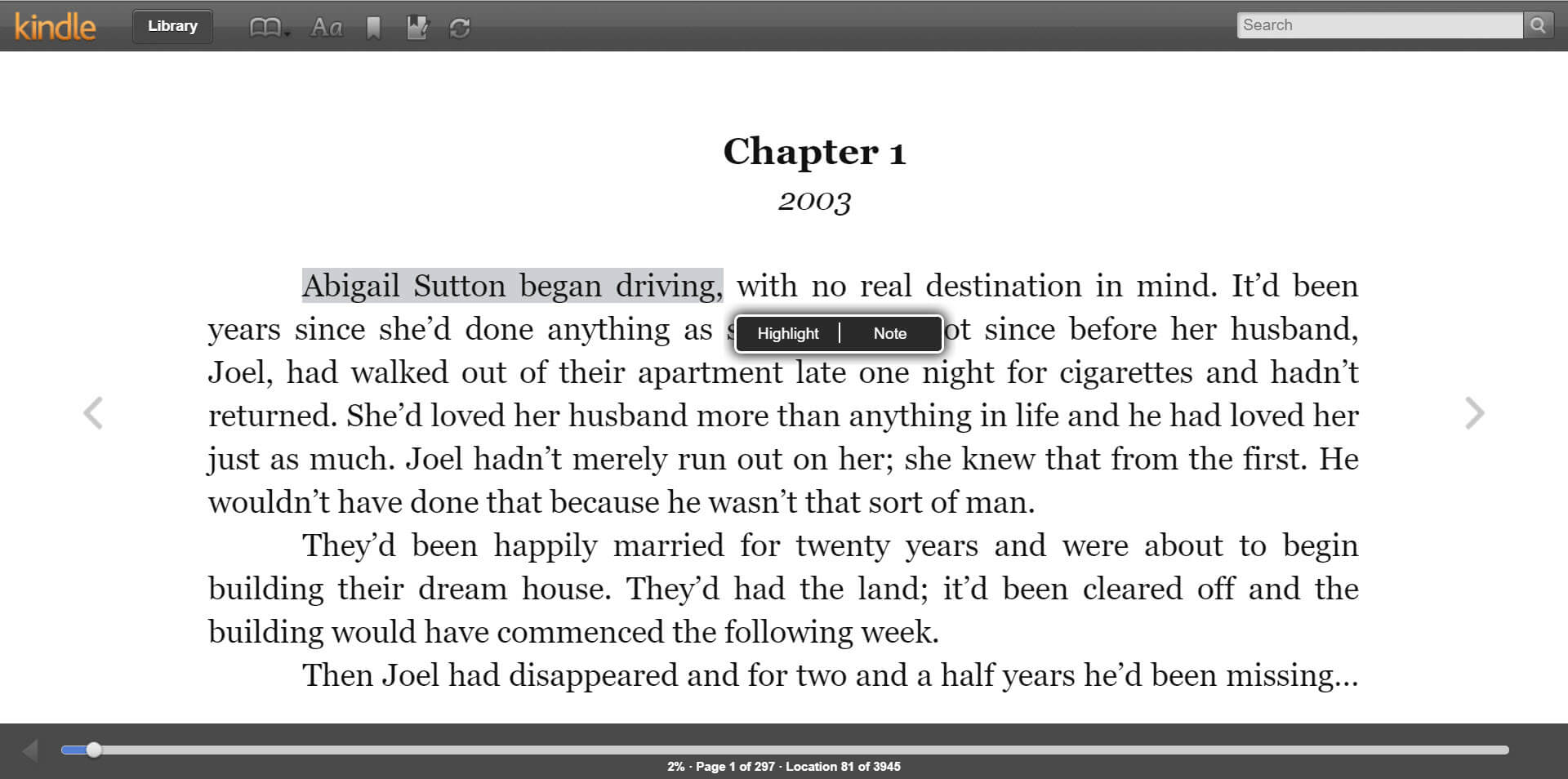
Сиз кире аласыз Сиздин жазууларыңыз жана урунттуу учурларыңыз Kindle Cloud Reader бир чыкылдатуу менен.

Шрифтин өлчөмү
Kindle Cloud Reader программасында китептердин шрифтинин өлчөмүн масштабдоо веб-баракчаларды чоңойтуу сыяктуу. колдоно аласыз Ctrl + же Ctrl - ысык баскычтар.
Бул пост пайдалуу деп ойлосоңуз, досторуңуз жана үй-бүлөңүз менен бөлүшүңүз😉



